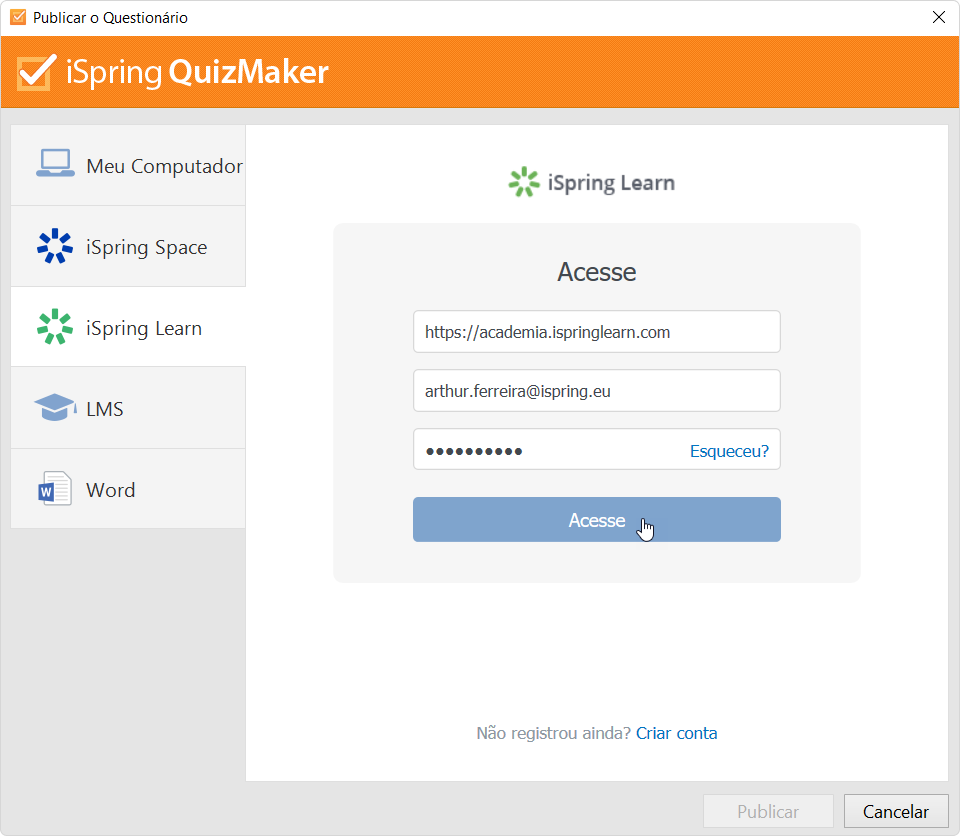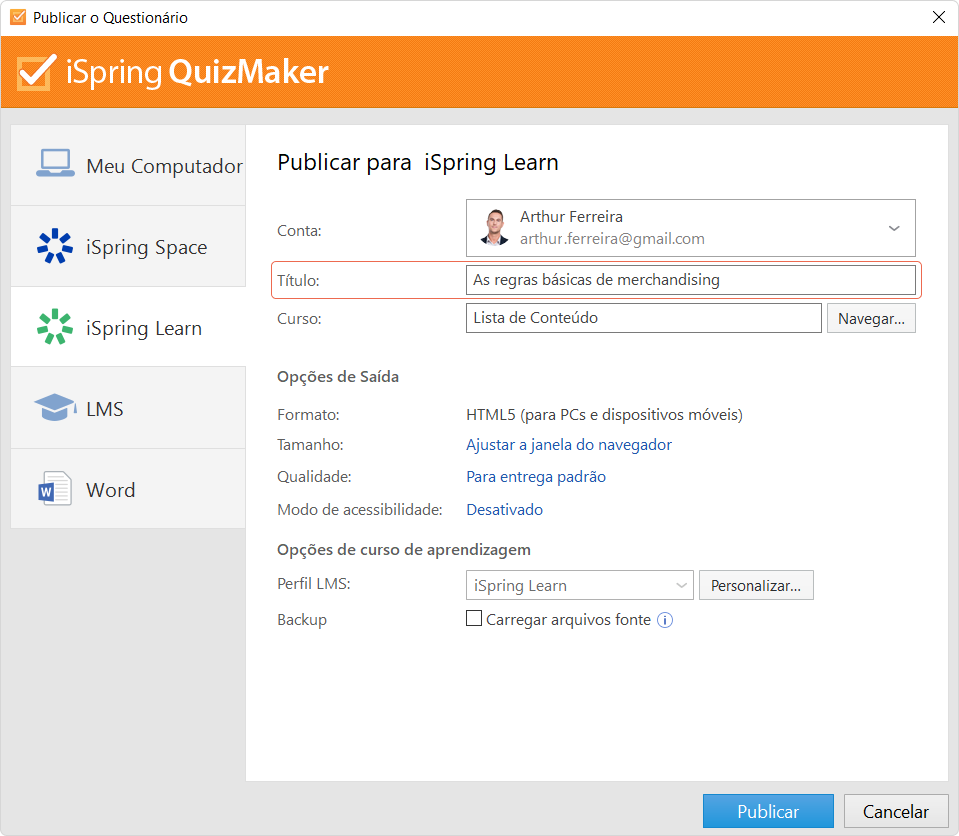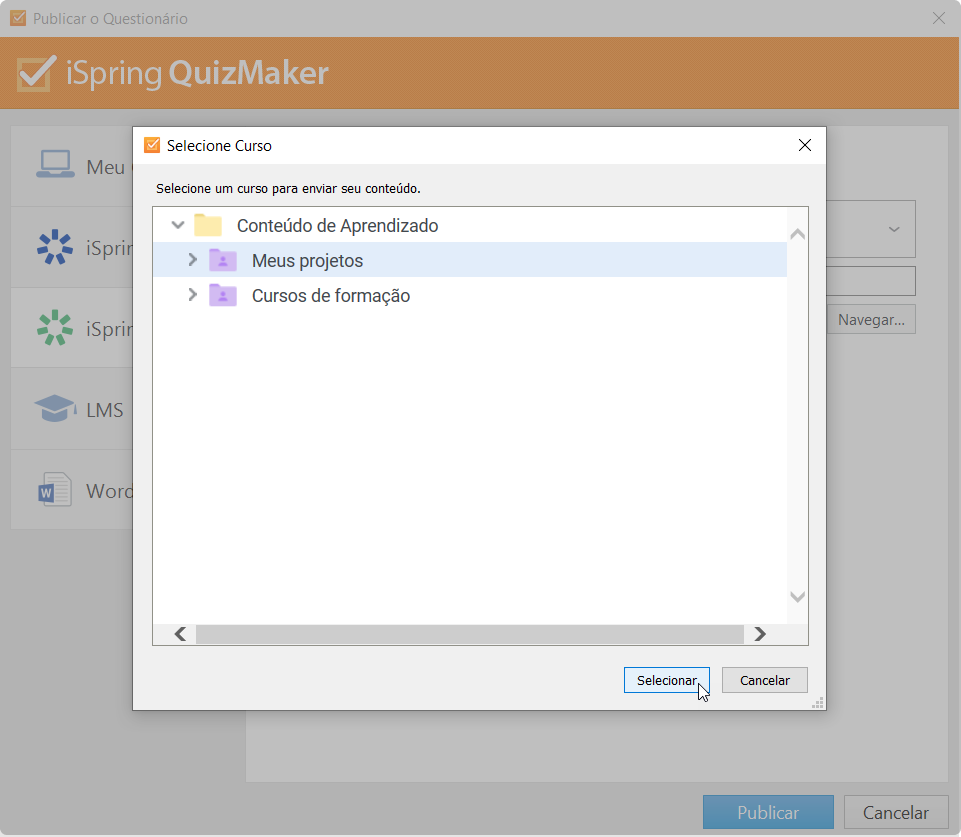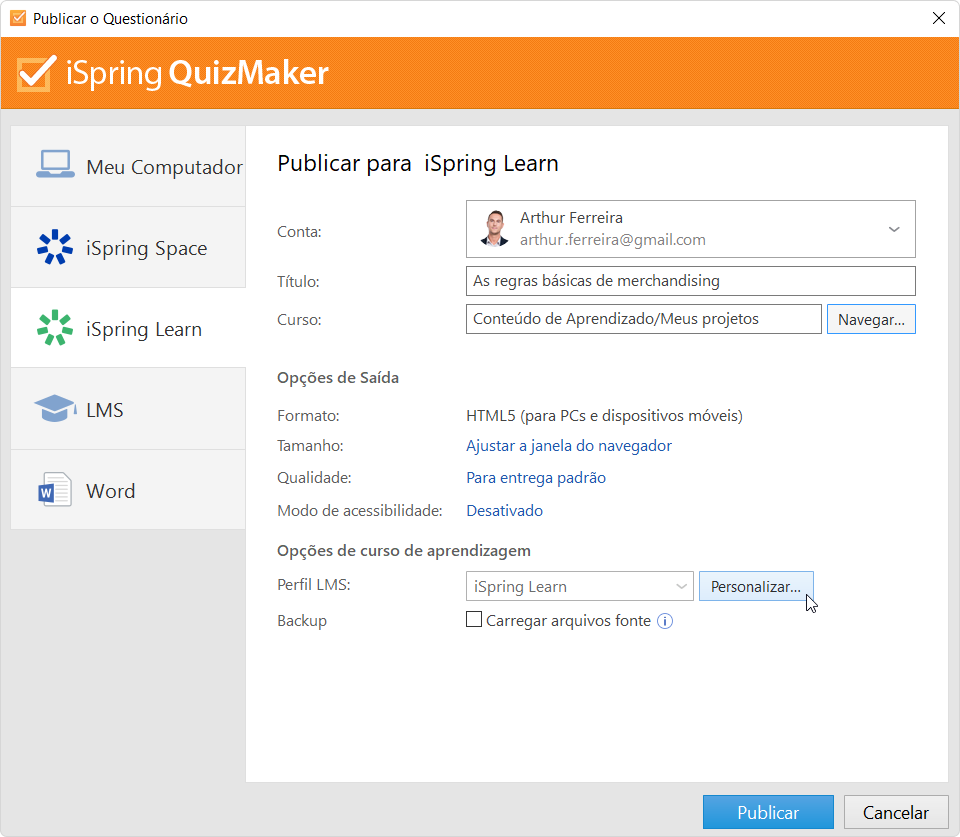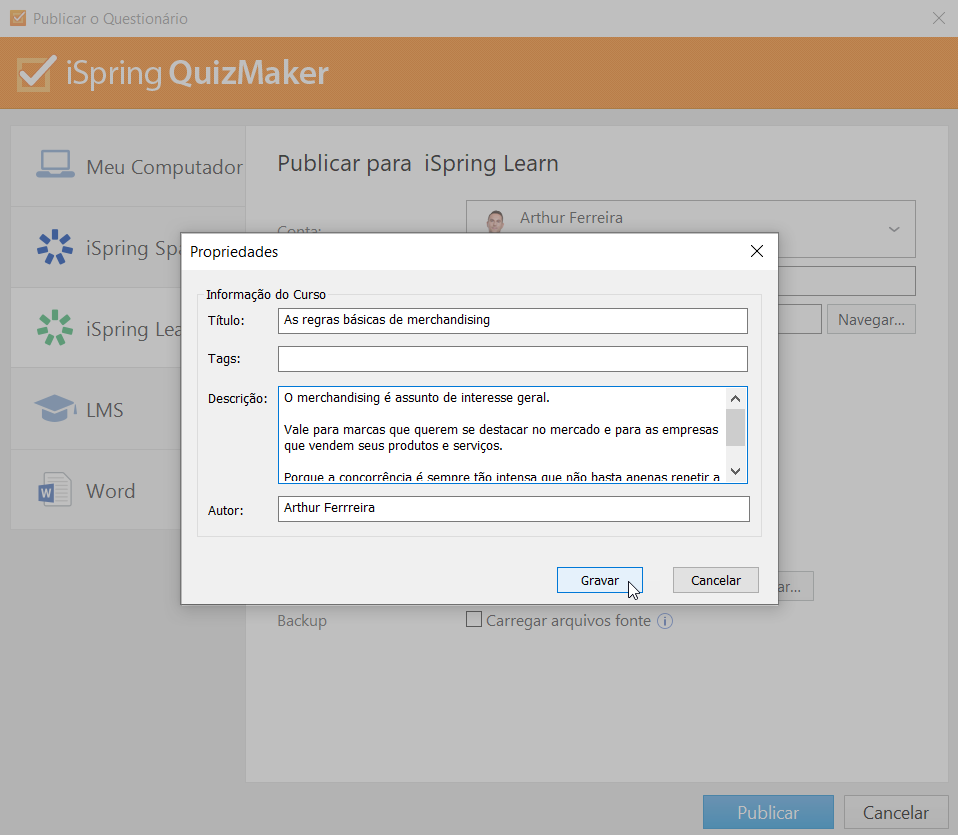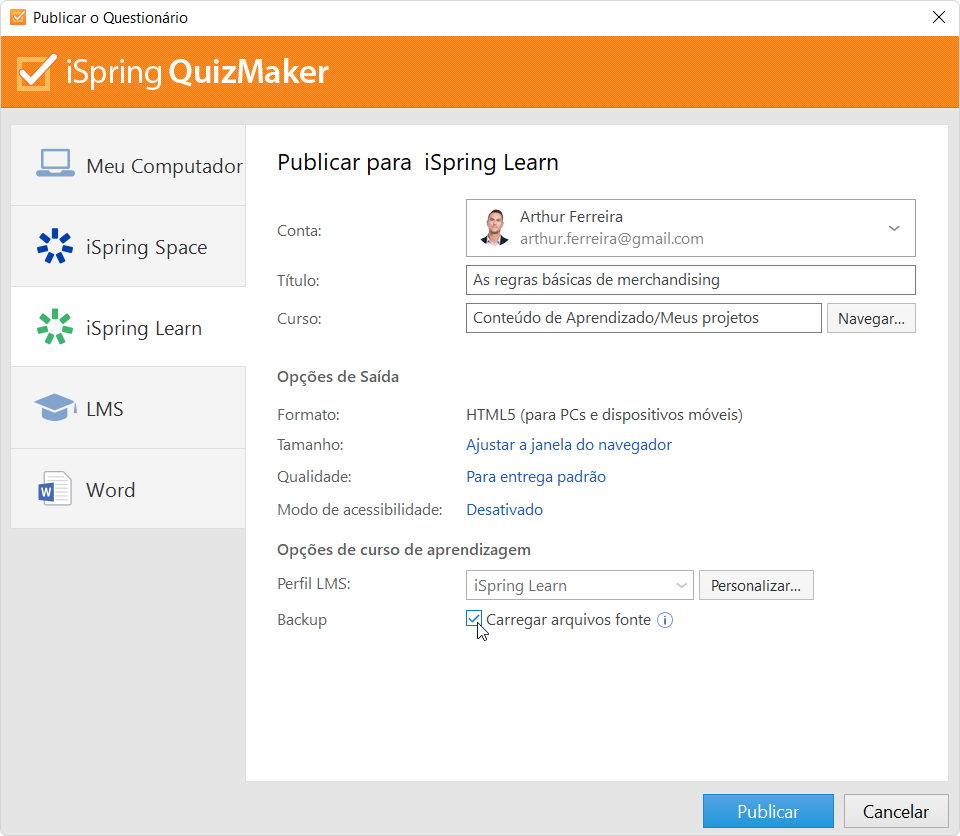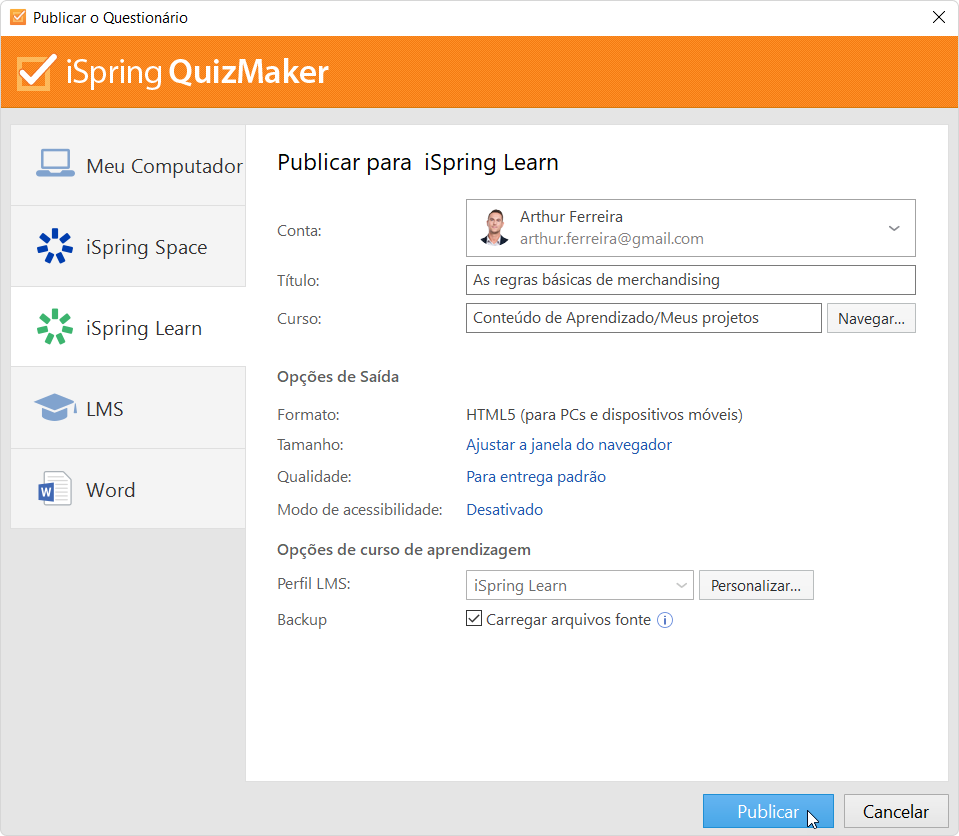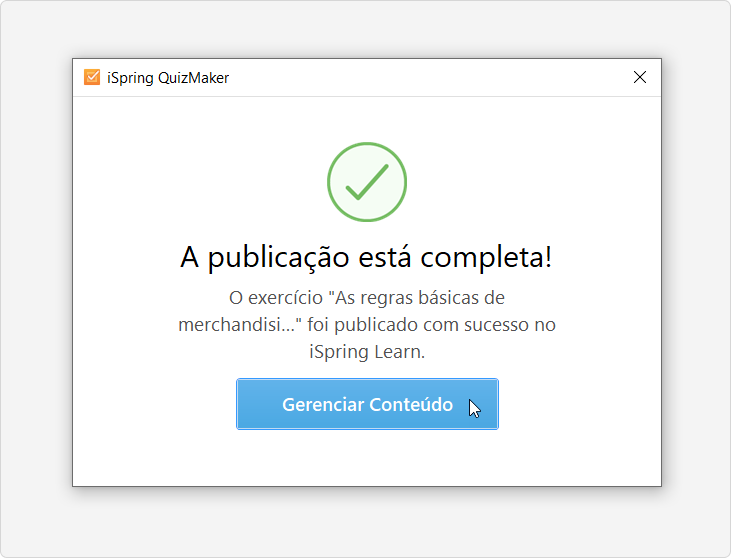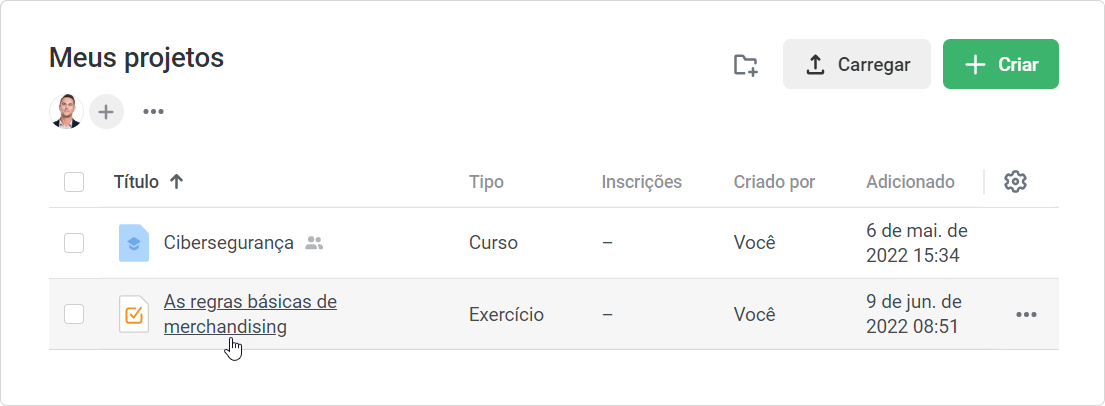Depois de terminar de editar seu quiz, envie-o para o iSpring Learn, uma plataforma para oferecer ensino à distância para funcionários e alunos com testes on-line e webinars.
Saiba como enviar manualmente um item de conteúdo para o iSpring Learn se o seu computador estiver desconectado da Internet ou a publicação online não for concluída devido a um programa antivírus ou a um erro do servidor proxy.
Para publicar seu quiz no iSpring Learn:
- Clique em publicar na barra de ferramentas do iSpring QuizMaker.
- Escolha a guia iSpring Learn .
Navegue pela galeria de imagens e clique em iniciar agora. - Crie uma nova conta gratuita do iSpring Learn diretamente na janela de publicação. Digite seu e-mail, nome e número de telefone e clique em criar conta. Você receberá um email com seus dados de login.
- Se você já está registrado, clique no link Entrar na parte inferior da janela e digite seu e-mail e senha da sua conta do iSpring Learn. Em seguida, clique em entrar. Os dados especificados serão salvos no iSpring QuizMaker e você não precisa inseri-los sempre.
- Digite o título do curso no campo nome do projeto . Por padrão, o título é o mesmo que o da apresentação do PowerPoint.
- Em seguida, clique em procurar... à direita do campo da pasta e escolha um curso para o qual você deseja enviar seu conteúdo. Depois disso, clique em selecionar.
Se você deseja substituir um dos módulos do curso, passe o mouse sobre esse módulo e clique em selecionar. Saiba mais sobre o recurso de substituição de módulo no artigo substituindo conteúdo ao publicá-lo. - Em seguida, configure as opções de saída:
- Especifique como o quiz se comporta em um navegador
- Selecione o nível de qualidade das imagens, áudio e arquivos de vídeo
- Publicar slides no modo acessível
- Em seguida, especifique as opções de envio.
• Clique no botão personalizar ao lado do menu perfil no qual o iSpring Learn está selecionado como padrão.
Na janela aberta, adicione tags, descrição e o autor do quiz e configure os parâmetros de progresso e conclusão.
• No campo backup, selecione enviar arquivos de origem para que você e seus administradores possam baixar os arquivos de origem do teste no iSpring Learn. - Por fim, clique no botão publicar.
- Quando o processo de publicação for concluído com sucesso, uma nova janela será aberta. Para abrir o quiz publicado na interface do iSpring Learn, clique em gerenciar conteúdo.
Você verá o quiz adicionado a um curso da sua conta do iSpring Learn.